
断なし! 縦書き自炊PDF・・・自炊PDFで再編集・・・最後にOCR
「断なし! 自炊PDF」のシランケドです。
このところ記事にしていた「神話の法則」「作家の旅」でよく引き合いに出るキャンベラの名著『千の顔をもつ英雄』を自炊PDFにすることにしました。
『千の顔をもつ英雄』はハヤカワ文庫で上下巻に分かれていますから、持ち運びに便利でワザワザ自炊PDFにすることもなく過ごしてきました。
『千の顔をもつ英雄』をPDF化しょうとしたホントの理由は・・・電子書籍化される見込みのない・・・というよりも・・・
文庫で上下巻に分かれていますから、第一部が分断され、上下巻に分かれています。自炊PDF化で「第一部」「第二部」に再編集しようと・・・
それに・・・
MBAの開幕戦、ドジャーズ VS パドレス・・大谷vsダルビッシュ、続く大谷と山本・・この2試合は観てしまう・・・さらにサッカーが絡んでくると・・・この間に自炊PDFのためのスキャンをしょうという下心です。
『千の顔をもつ英雄』を一手間増やして読みやすい自炊PDFを計画しました。
目標:自炊PDFの機能
(想定は10インチタブレットです)
文庫版だと固定レイアウトで読めるフォントの大きさを確保できます【個人差がありますが・・・】さらに、
1 片手でページ送りができる(1ページ化)
2 必要なときにコピペできる(OCR化)
3 ナイトモードで読める(Acrobatでも可能)
以上を想定しました。
手順1 見開きで自炊PDF
手順2 1ペ-ジごと画像にする
手順3 画像をPDFにする
手順4 PDFを再編集
手順5 OCR化
余談ですが~
『千の顔をもつ英雄』は電子書籍化されていません。
一方、『神話の力』は電子書籍化されていて、読み易くなっています。
個人的な「読みにくい」、「読みやすい」の判断ですが、フォントの大きさ・・大きい方がストレスがなく読める・・です。
特に文庫版は古ければ古いほどフォントが小さく、年齢とともに読みづらくなってきます【うん、ほんまやで】
電子書籍のリフレー型であれば、フォントサイズの調整で大きなフォントでストレスなく読むことができます。
しかし、各アプリによって、表示できるフォントサイズはマチマチです。

同一電子書籍(うっかり二重注文をしてしまった)をKoboとブックライブを比べるとこれだけ違います。
Koboは楽天ポイントが使え購入動機になりますが、コピペができません【シランケド】
その点、kindleはフォントは大きいし、コピペ(書籍によってマチマチ)がある程度できます。kindle unlimitedもありますし・・・・・
honto、Readerやブックライブは頻繁に割引があります。
【反省】ポイントや割引につられアチコチ購入していると、たびたび二重注文したり、どこで買ったか探しまわったり【うん、ほんまやで】
閑話休題
さて、本題の自炊PDFです。
自炊PDFは、電子書籍でいうところの「固定レイアウト」になります。コピペをしたければ「OCR」をかけることになります。
手順1 見開きで自炊PDF

手順2 1ペ-ジごと画像にする

10インチタブレットで「固定レイアウト」で読むことになりますので、読む予定のタブレットで、見開きえでスキャンした画像を1ページごとに拡大して(ページ番号も拾わないとあとで後悔します)、スクリーンショットを撮っていきます。
手順3 画像をPDFにする
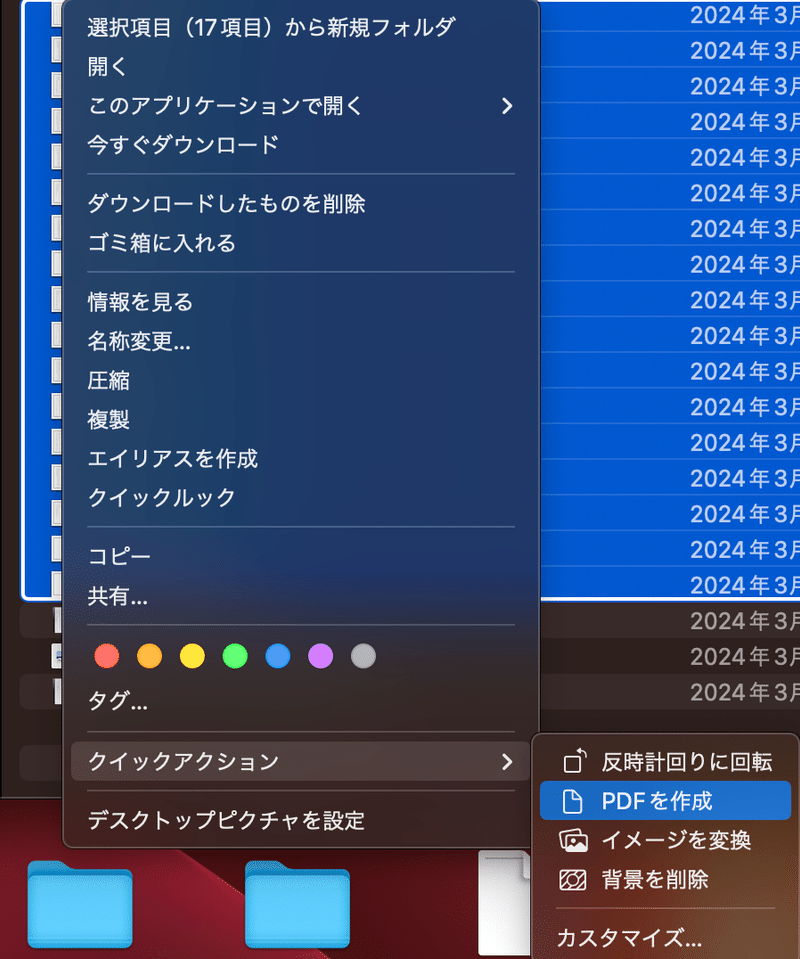
手順4 PDFを再編集
Macbookの場合は、「プレビュー」で複数のPDFを立ち上げて、ドラッグでページの入れ替えができるので便利です。
千の顔をもつ英雄-上-1.pdf
千の顔をもつ英雄-上-2.pdf
千の顔をもつ英雄-下-1.pdf(第一部まで)
千の顔をもつ英雄-下-2.pdf(第二部以下)
以上のように上下巻を4部に分けて自炊PDF化しました。
再編集は、「千の顔をもつ英雄-上-1.pdf」+「千の顔をもつ英雄-上-2.pdf」+「千の顔をもつ英雄-下-1.pdf(第一部まで)」ですが・・・
文庫上巻の巻末は「原注」と「図版リスト」があり、中途半端な位置ですので、第一部(PDFその1)の巻末に移動しました。
ついでに「第四章 鍵」を巻頭にもってきました。
「第二部」は、「千の顔をもつ英雄-下-2.pdf(第二部以下)」だけでそのままです。

手順5 OCR化
「縦書き自炊PDFのOCR」について何本か記事にしてきました。
「CLipOCR」とか「読取革命」、「PDF element Pro」 を取り上げてきました。
「読取革命」はWindowsのみで、今回はmacbookで作業しましたので「PDF element Pro」でOCRをかけました。

今回の『千の顔をもつ英雄』では、あまりコピペをすることもないとの想定で、縦書きPDFが苦手と思われる、特に難点のルビも今回は気にしないことにしましたので・・・「PDF element Pro」でもいいか!と判断しました。
おまけに、「PDF element Pro」にある「PDF圧縮」をかけました。

OCRをかけた時点で1.5GほどのPDFが約480Mb、3分の1ほどに圧縮されました。
まとめ
断裁なし自炊PDFの作成には、手間がかかり、時間を費やします。
それに生産性のない作業ですから、スポーツ中継とかドラマ鑑賞などナガラ作業だと後悔しません。後悔?・・・せっかく作った自炊PDFを読まないで放置してある状態・・・よくあるケース・・・もってるだけで安心【うん、ほんまやで】
実情が「もってるだけで安心」でも「アーカイブ」でも、理由はどうあれ、時間を有効に使いたいものです。
この記事が気に入ったらサポートをしてみませんか?
